在使用腾讯企点这款办公软件的时候,怎么对于软件进行分组的添加很多小伙伴都不知道吧,下面就是关于腾讯企点添加分组的方法教程了,需要的小伙伴赶快来看看吧。

腾讯企点添加分组的方法教程
1、直接对于电脑中的腾讯企点进行打开,然后右键点击软件页面的空白处。
2、点击后会出现一个窗口,然后选择【添加分组】功能进行点击。
3、然后会出现一个分组的栏目,在这里直接根据自己的需求来进行分组的名称输入即可。
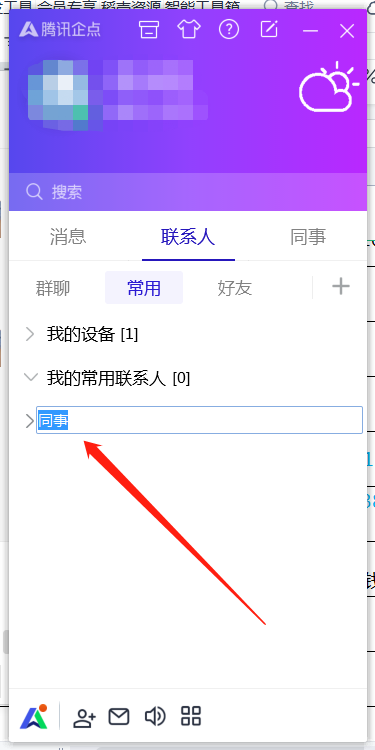
在使用腾讯企点的时候我们会使用群聊,那么怎么对于群内的图片进行屏蔽呢?不知道的话可以来看看下面关于腾讯企点屏蔽群内图片的方法教程。

腾讯企点屏蔽群内图片的方法教程
1、对于电脑中的腾讯企点点击打开,在主页中点击进入联系人界面,然后点击下方的【群聊】。
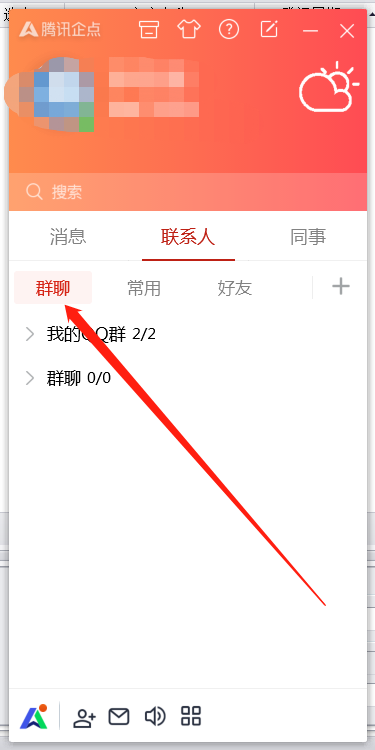
2、然后右键点击想要屏蔽的群聊,在打开的窗口中点击群消息设置】。
3、然后在你可以在出现的窗口中看到一个【屏蔽群内图片】功能,点击进行打开即可。
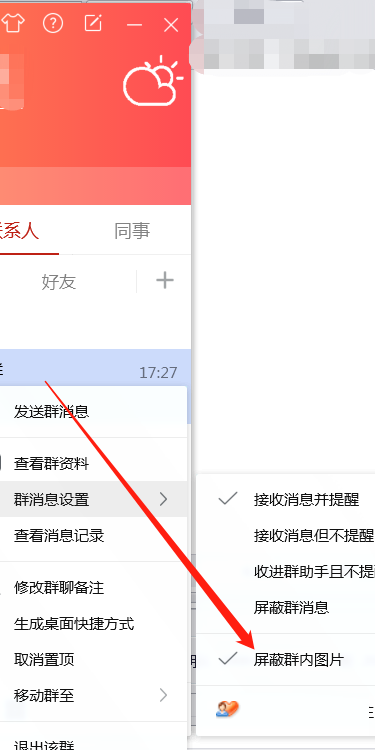
在使用腾讯企点的时候,怎么对于软件的主题颜色来进行更换很多小伙伴都很好奇吧,以下就是关于腾讯企点更换主题颜色的方法教程了,需要的小伙伴赶快来看看吧。

腾讯企点更换主题颜色的方法教程
1、直接点击打开电脑中的腾讯企点软件,然后点击软件上方的小衣服的图标。
2、在打开的页面中,你可以看到不同的主题颜色,点击更换自己喜欢的颜色。
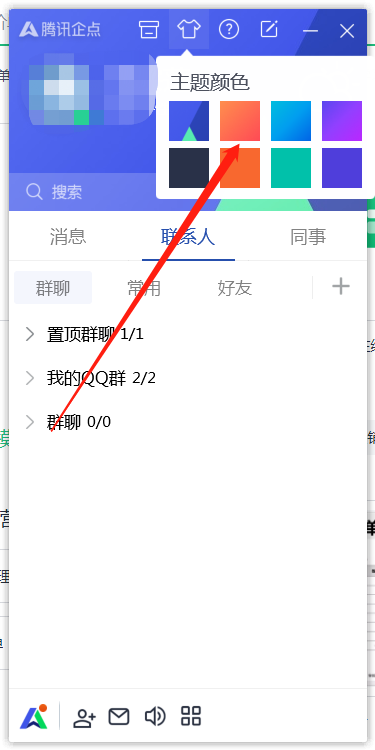
3、设置完成后,重新进入软件,你可以看到主题颜色变了。
腾讯企点是一款专门针对企业开发的一款软件,下面是关于腾讯企点新建员工资料的方法教程,有需要的小伙伴感觉下载试试看吧,希望可以帮到有需要的小伙伴。

腾讯企点新建员工资料的方法教程
1、第一步,首先我们来到软件的主页面,然后点击页面右边的【员工】,接着点击下面的【创建部门/员工】,然后再点击下拉里的【创建员工】。
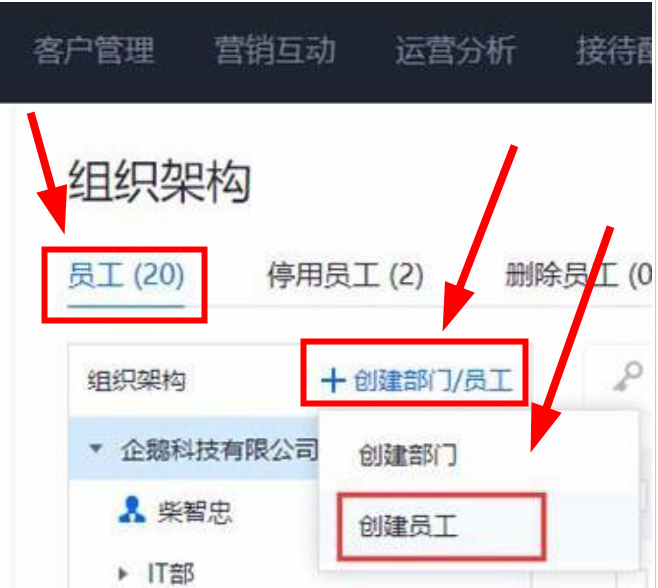
2、第二步,我们会跳转到新的页面,我们根据员工的信息填好,然后点击下面的【下一步】。
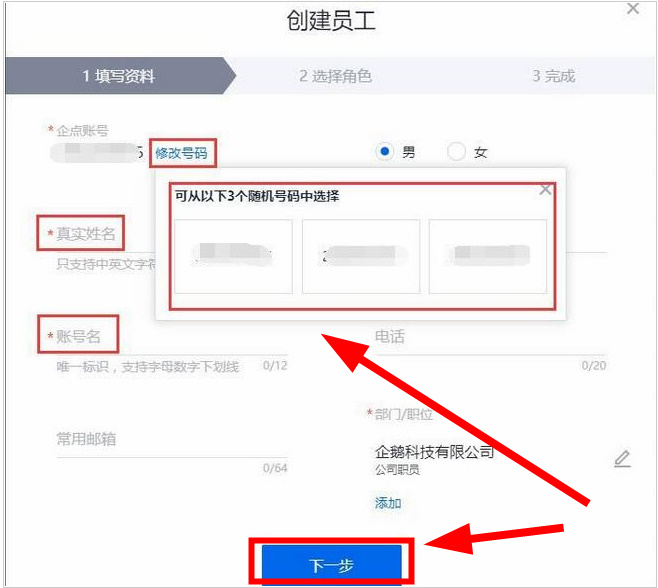
3、第三步,然后我们选择【选择角色】,接着选择【超级管理员】,最后再点击【完成】就说明新建好了。
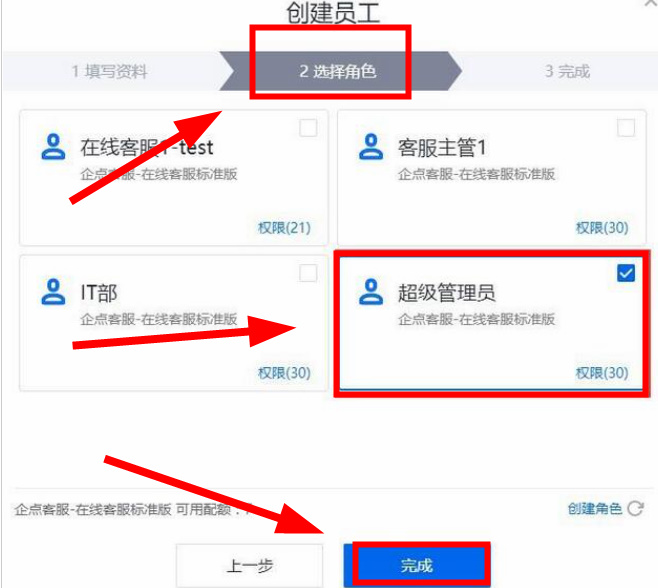
hnqyjy.cn 版权所有 (C)2011 https://www.hnqyjy.cn All Rights Reserved 渝ICP备20008086号-34